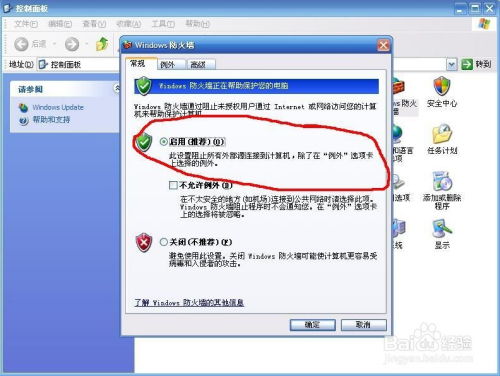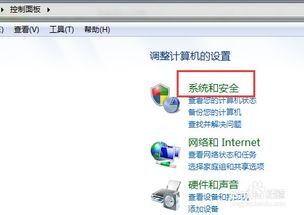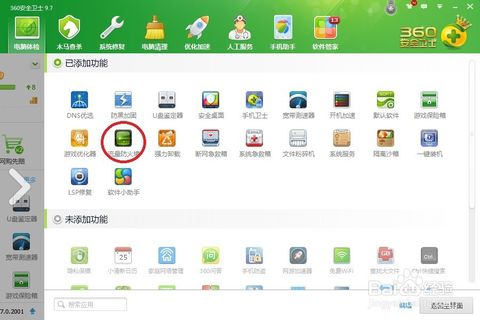如何在家中电脑上正确设置防火墙以保护安全?
在当今数字时代,网络安全已成为我们日常生活中不可忽视的一环。随着互联网的普及,我们的电脑时刻面临着来自网络的各种威胁,如病毒、木马、黑客攻击等。为了有效抵御这些潜在风险,正确设置电脑防火墙显得尤为重要。防火墙作为计算机与网络之间的第一道安全屏障,其作用是监控和控制进出计算机的数据流,确保只有授权和安全的流量才能通过。下面,我们将围绕“如何设置电脑防火墙”这一主题,详细介绍几个关键步骤和注意事项。
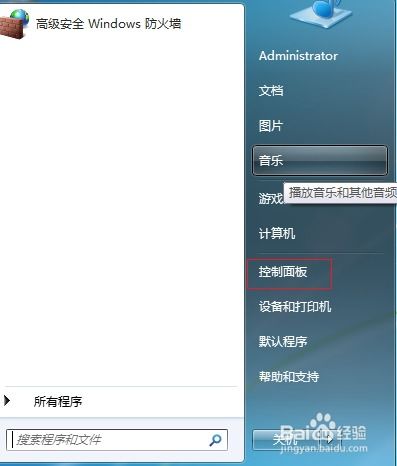
一、了解防火墙的基本概念
首先,了解防火墙的基本原理是进行有效设置的前提。防火墙主要分为两种类型:软件防火墙和硬件防火墙。对于大多数个人电脑用户而言,主要接触和使用的是软件防火墙,它作为操作系统的一部分或独立的应用程序存在,负责监控和控制进出电脑的数据包。

二、启用内置防火墙(以Windows系统为例)
步骤1:打开控制面板
在Windows系统中,你可以通过“开始”菜单搜索“控制面板”并将其打开。
步骤2:进入系统和安全
在控制面板中,找到并点击“系统和安全”选项。
步骤3:选择Windows Defender 防火墙
在“系统和安全”界面下,找到并点击“Windows Defender 防火墙”选项。
步骤4:启用防火墙
在Windows Defender 防火墙界面中,你会看到“启用或关闭Windows Defender 防火墙”的选项。点击后,根据需求勾选“启用Windows Defender 防火墙(推荐)”的复选框,为家庭或工作(专用)网络和公共网络分别设置。
三、自定义防火墙规则
虽然启用了防火墙的默认设置能提供基本的安全防护,但根据个人需求自定义规则可以进一步提升安全性。
1. 允许或阻止特定程序通过防火墙
在Windows Defender 防火墙界面下,选择“允许应用或功能通过Windows Defender 防火墙”选项。这里,你可以看到当前所有被防火墙允许或阻止的应用程序列表。通过点击“更改设置”并勾选或取消勾选相应程序的复选框,可以灵活控制哪些程序可以访问网络。
2. 创建高级规则
如果需要更细致的控制,可以创建自定义的高级防火墙规则。这包括定义入站和出站规则的详细条件,如协议类型(TCP、UDP等)、端口号、本地和远程地址等。通过创建高级规则,你可以精确地控制哪些类型的网络流量被允许或阻止。
四、利用第三方防火墙软件
除了系统自带的防火墙外,市面上还有许多优秀的第三方防火墙软件可供选择,如Comodo Firewall、ZoneAlarm等。这些软件通常提供更为强大和灵活的安全防护功能,包括但不限于更详细的日志记录、更复杂的规则设置、入侵检测与预防等。
在选择第三方防火墙时,建议根据个人需求和电脑配置进行综合考虑。同时,确保下载的防火墙软件来自可信赖的官方渠道,以避免引入新的安全风险。
五、定期更新和维护
无论是系统自带的防火墙还是第三方防火墙软件,定期更新都是保持其有效性的关键。软件开发商会不断发布新版本以修复已知漏洞、增强功能和提升性能。因此,定期检查并安装防火墙的更新是非常重要的。
此外,保持操作系统的其他安全组件(如杀毒软件、安全补丁)也处于最新状态,可以进一步加固你的电脑安全防线。
六、注意事项
不要完全依赖防火墙:防火墙虽然重要,但并非万无一失。它只能根据预设的规则进行流量控制,无法识别所有未知或新型威胁。因此,保持警惕、不随意点击不明链接、不下载未经验证的软件等良好上网习惯同样重要。
备份重要数据:在加强安全防护的同时,定期备份重要数据也是减少潜在损失的有效手段。一旦遭遇恶意攻击或数据丢失,备份可以帮助你迅速恢复。
学习和了解:网络安全是一个不断发展的领域。持续学习最新的安全知识、关注安全动态和威胁情报、参与安全社区讨论等,都有助于提升你的安全防护能力。
综上所述,正确设置电脑防火墙是保障网络安全的重要一环。通过启用内置防火墙、自定义规则、利用第三方软件以及定期更新和维护等措施,你可以为你的电脑筑起一道坚实的安全防线。同时,保持良好的上网习惯和学习态度也是提升网络安全意识不可或缺的一部分。
-
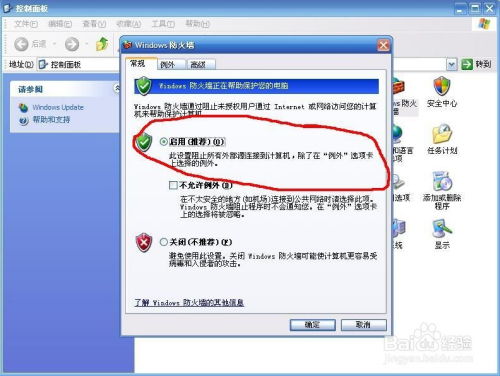 配置电脑防火墙的方法资讯攻略11-23
配置电脑防火墙的方法资讯攻略11-23 -
 如何有效配置防火墙以保护您的设备安全资讯攻略11-24
如何有效配置防火墙以保护您的设备安全资讯攻略11-24 -
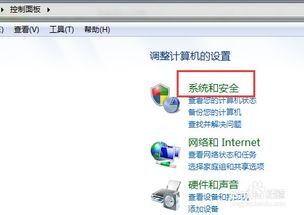 如何快速找到并打开Win7系统防火墙设置资讯攻略11-28
如何快速找到并打开Win7系统防火墙设置资讯攻略11-28 -
 如何关闭网吧防火墙设置资讯攻略11-03
如何关闭网吧防火墙设置资讯攻略11-03 -
 如何设置电脑的防火墙?详细步骤请告知资讯攻略10-31
如何设置电脑的防火墙?详细步骤请告知资讯攻略10-31 -
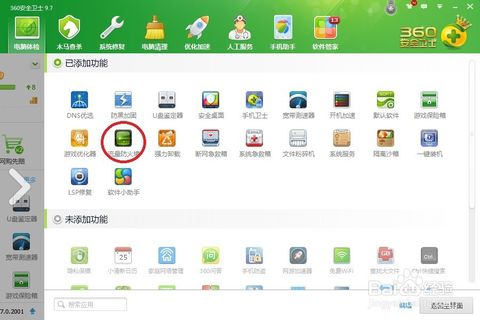 配置360安全卫士ARP防火墙的步骤资讯攻略11-28
配置360安全卫士ARP防火墙的步骤资讯攻略11-28